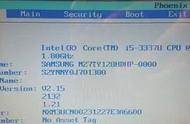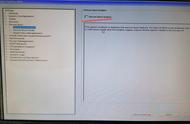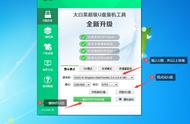下图是全部格式化

如果是128G固态硬盘,建议全部做C盘使用,没必要分区。
疑难点:
a、有一个常识误解,有的人喜欢分很多区,什么软件区、相片区、工作区、电影区等。其实分区多了并不好,为什么?分区少,硬盘速度快,且利于硬盘寿命。
b、还有一个误解,很多人安装软件,喜欢装在D盘。错,软件装在C盘,运行速度更快(虽然差异微小感觉不到)。
c、上图标记5的扇区,固态硬盘选择4096扇区,也就是对齐到4K,否则会影响固态硬盘的性能和寿命。机械硬盘选择2048。(这点专家有争议,不讨论)
5、分好区后,我个人习惯是将U盘里的系统镜像放到D盘,因为写入数据的时候,硬盘速度比U盘快得多呀。
6、打开windows安装器,找到刚才拷入D盘的镜像文件。

7、选择系统安装位置和引导位置,选择版本。

8、弹出的窗口参数保持默认,确定。